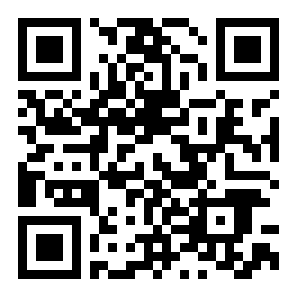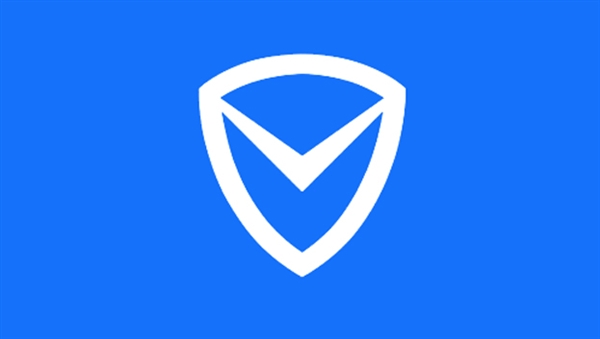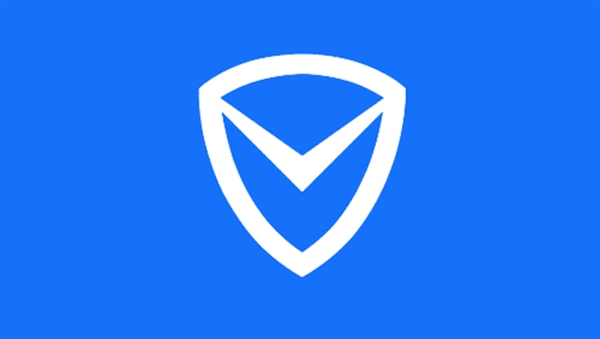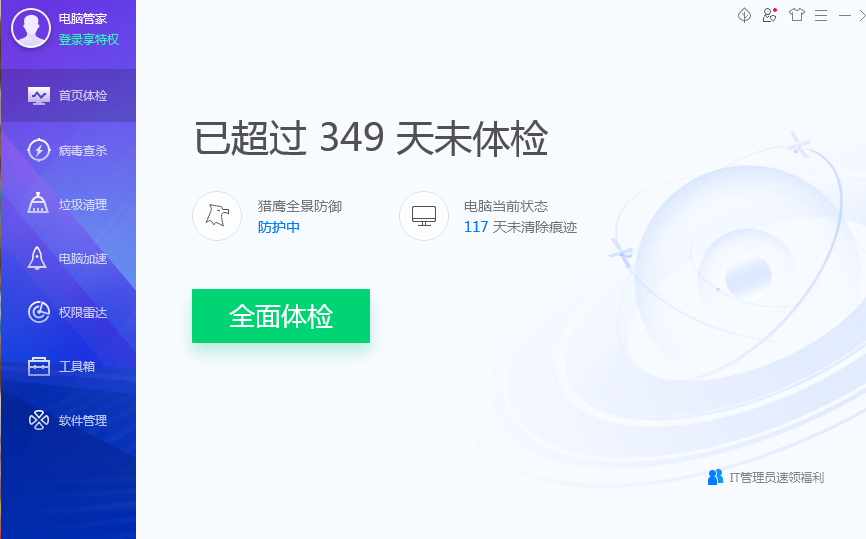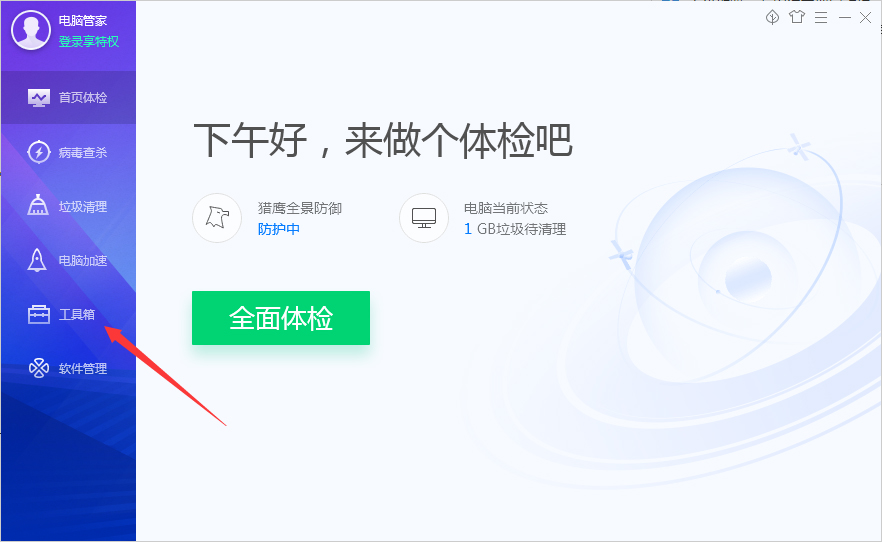腾讯电脑管家指定位置杀毒操作一览
来源:全查网
更新时间:2023-03-13 15:05:26
文章导读:腾讯电脑管家怎么指定位置杀毒?全盘杀毒虽然省事,但是很好时间,如果我们已经知道可能是哪个文件有问题,可以选择指定位置杀毒模式。那么腾讯电脑管家怎么指定位置杀毒呢?有需要的小伙伴一起来下文看看吧。腾讯电脑管家怎么指定位置进行杀毒1、进入应用后点击左侧导航栏处的病毒查杀功能。2、然后在该页面点击闪电杀毒旁边的箭头选择指定位置杀毒功能(如下图所示)。3、接着根据自己的需求在该页面选择要查杀的位置。4、这时只需要等待扫描就可以

腾讯电脑管家怎么指定位置杀毒
全盘杀毒虽然省事,但是很好时间,如果我们已经知道可能是哪个文件有问题,可以选择指定位置杀毒模式。那么腾讯电脑管家怎么指定位置杀毒呢?有需要的小伙伴一起来下文看看吧。
腾讯电脑管家怎么指定位置进行杀毒
1、进入应用后点击左侧导航栏处的病毒查杀功能。

2、然后在该页面点击闪电杀毒旁边的箭头选择指定位置杀毒功能(如下图所示)。

3、接着根据自己的需求在该页面选择要查杀的位置。

4、这时只需要等待扫描就可以了。

5、如果扫描出病毒,我们需要点击立即处理按钮进行杀毒。

6、最后在弹出的窗口中点击立即重启按钮就行了。

以上就是小编今日为大家带来的所有内容了,想要了解更多热门软件教程资讯,请多多关注全查游戏站。
以上内容是小编网络整理的关于腾讯电脑管家怎么指定位置杀毒的相关攻略内容,如果不妥之处清及时联系我们。想了解更多最新的关于《腾讯电脑管家,》的攻略、资讯等内容,请多多关注全查网